
Tento vskutku bulvární titulek nepřehání. Možná jen trošku. Bude totiž řeč o nešvarech, které zbytečně brzdí Vaši výkonnost. A všechny se budou točit kolem klávesnic.
Totiž: klávesnice, myš a monitor jsou nejdůležitější části počítače. Protože jde o interface mezi člověkem a strojem. Špatný monitor kazí oči, zadrhávající myš cuchá nervy a nepadnoucí klávesnice tomu už jen nasadí korunu.
Jakou klávesnici koupit
Tak předně, je mi jasné, že klávesnici už vlastníte. Proto prosím, než tento odstaveček přeskočíte, dovolte mi pár otázek:
- vyhovuje vám plně rozložení kláves? (obzvlášť těch navíc)
- reagují všechny klávesy stoprocentně spolehlivě?
- nebolí vás po delším psaní konečky prstů nebo zápěstí?
Pokud vám odpověď na kteroukoliv z otázek prozradí neřest Vaší klávesnice, vyhoďte ji. Nejlépe do popelnice. Dnes si novou a lepší můžete koupit za pouhých 400,– Kč. Je to nejlevnější investice do Vašeho zdraví, tedy alespoň pokud jde o ruce a nervy.
Takže zpět k tématu: jakou klávesnici vybrat? Výborně na toto téma píše Yuhů. Vlastně ani nevím, co bych k jeho článku dalšího dodal. Snad jen drobnou zkušenost: v žádném případě nevybírejte klávesnici podle obrázků nebo podle ceníku ve velkoobchodu. Je potřeba ji vyzkoušet. A nečekejte, že na tu pravou narazíte v prvním obchodě, kdepak. Budete jich muset oběhnout celou řadu, ale ten čas za to rozhodně stojí.
Kam klávesnici umístit
Rozhodně vám nedoporučuji tzv. kancelářské stoly určené pro počítače. Totiž skoro vždy jde o tu nejhorší volbu. Tento nábytek bývá často navržen tak důmyslně, že porušuje téměř všechny ergonomické zásady. Navíc úložný prostor pro počítač brání pohybu vzduchu, což způsobuje hlasitější chod a může skončit i samovolnými resety.
Nejlepší je najít si úplně obyčejný, ale velký a hluboký stůl. Monitor s klávesnicí umístíte co nejvíce dozadu, tak, abyste při psaní mohli hřbety rukou opřít o stůl. Schválně to vyzkoušejte. Ruce vám poděkují. Možná i záda.

Jak rychle psát
Naučit se psát všemi deseti, zvládnou správné prstoklady – to je nepochybně prima přednost. Ale, mezi námi… sám datluju celý život dvěma prsty a už jsem v tom dosáhl takové dokonalosti a rychlosti, že si troufnu porazit i zručného desetiprsťáka 🙂
Při psaní proto přikládám daleko větší důraz něčemu jinému. A tím je rozložení klávesnice.
Nepřepínejte klávesnice, zrušte zkratky!
Webmasteři a obzvlášť programátoři mají při psaní velký problém. Spousta často používaných znaků v české klávesnici buď úplně chybí, nebo je velmi špatně přístupná. Obvykle se to řeší přepínáním mezi dvě klávesnicemi, českou a anglickou. Nebo se musíte naučit milion zkratek Ctrl-Alt-XXX (či pravý Alt-XXX, je-li ta možnost), kterými chybějící znaky suplujete. Ať už tak či onak, jedná se o značné brzdy Vaší tvořivosti.
Používání jen jedné klávesnice bez nesmyslných zkratek je právě oním magickým trikem, jak značně zvýšit svou produktivitu.
Napsat ve Windows tento kousek kódu může být až frustrující:
<a href="#">kůň</a>
Máte raději způsob AltGr-čárka a href=" AltGr-X " AltGr-tečka kůň AltGr-čárka /a AltGr-tečka, nebo preferujete 4× přehodit klávesnici mezi českou a anglickou? A kdo umí napsat jednou rukou české typografické uvozovky? No, jen se přihlaste! Že nikdo? Tak pak vám radím jediné:
Vytvořte si vlastní ovladač klávesnice
Je to snadné, je to zábavné a je to neuvěřitelně užitečné. Teprve až to vyzkoušíte, tak zjistíte, kolik času a překlepů vám vlastní ovladač klávesnice ušetří.
Jak začít. Přímo od Microsoftu si stáhněte kouzelný a dobře utajený program Microsoft Keyboard Layout Creator (ke svému chodu vyžaduje .NET Framework).
Hned při spuštění se vám zobrazí „prázdná“ klávesnice, tedy
taková, kde ještě není definováno žádné rozložení kláves. Začínat
na zelené louce není to pravé ořechové, proto si najděte v menu příkaz
Load existing keyboard a načtěte některé standardní
rozložení (například klasickou českou klávesnici).
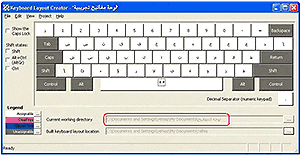
U každé klávesy můžete definovat znak, který se napíše při samostatném stisku a dále při použití přepínačů (tedy Shift, Ctrl+Alt (pravý Alt), pravý Alt +Shift, Caps Lock a Shift+Caps Lock). Dále lze klávesu označit jako mrtvou (dead key), což znamená, že znak se napíše až po stisknutí další klávesy. Takto funguje například háček a čárka v české klávesnici.

Postupně si takto přizpůsobíte celé rozložení alfanumerické části klávesnice. Mohu-li radit, dělejte tak s rozvahou. Rozmyslete si, které klávesy nejvíce používáte a kde je očekáváte. Nezapomeňte na typografické vychytávky, jako je pomlčka, dvojité a jednoduché uvozovky atd. Rozložení si můžete kdykoliv během editace uložit a pokračovat v úpravách později, takže nevadí, že hned první návrh nebude ideální. Navíc na novou klávesnici si přece jen musíte chvíli zvykat. Je to ale příjemné a návykové 😉
Skutečná bomba je export hotové klávesnice. Výsledkem je DLL soubor (tedy vážně plnohodnotný ovladač klávesnice) včetně instalačního programu. Takže svou klávesnici si můžete pověsit na internet a nainstalovat na jiné počítače.
A to je vše, přátelé. Editujte, zkoušejte, optimalizujte. Jedno je jisté – až si někdo cizí sedne k Vašemu komplu a bude chtít něco napsat, propadne panice a sežere vás zaživa 🙂
Ke stažení: klávesnice dg v5



Komentáře
Jiří Bureš #1
Davide, to máš takový pořádek na stole pořád, nebo jsi před fotografováním pouklízel? 😉
Martin Kopta #2
#1 Jiří Bureši, Být to u mě, tak je ta fotka ořízlá, jelikož jsem všechen bordel za poslední tři roky shodil na zem. 😉
Radši si teď beru počítač do kuchyně. 🙂
Vít Dlouhý #3
Tu klávesnici máš moc blízko 😉
Ondřej Kokeš #4
Ja se stále držím AutoCorr.txt v PSPadu, který všechny tyto zloduchy nahrazuje, podle mého gusta, pro linuxaky, VIM to umí taky.
Bochi #5
S temi stoly a ergonomii nemate pravdu. Lokty by nemely byt na stole, narozdil od zapesti (resp hrbetu dlani). A predevsim by lokty mely byt priblizne v pravem uhlu (a horni pula pazi temer pri tele), cehoz tezko dosahnete, pokud mate kancelarsky stul bezne vysky (tedy takovy, u ktereho se nemusite pri psani hrbit).
Napriklad ja jsem si koupil dreveny pocitacovy stolek, coz je v podstate maly kancelarsky stul se zadni stenou s polickami a hlavne se snizenou vyjizdeci polickou na klavesnici. Podle me idealni. (Mene idealni je, ze vedle klavesnice je malo mista na mys, takze musim rejdit na hlavni plose stolu, cimz ergonomie zase dostava trochu na pr*el, ale to je jina kapitola).
David Grudl #6
#5 Bochi, S těmi lokty máte samozřejmě pravdu, upsal jsem se a už je to opraveno. S lokty na stole bych toho vážně moc nenapsal.
#1 Jiří Bureši, Jiří, vážně mám takový pořádek – na pravé části stolu. Kdybych fotil levou, musel bych dlouho uklízet 🙂
tark #7
Jo, mám to podobný. :) Mám pořádnej stůl (2×1,5m) a na něm notebook s MX700 a píše se na tom dost pohodlně. :) Ale někdy by to chtělo Logitech Internet Navigator. Navíc sedím na takovým tom „ergonomickým skákacím balonu“ (průměr 65cm) a to mě nutí sedět rovně. Skvělá věc!
Jinak super e-maily. ;)
Paxik #8
Takže se těším, až se na internetu objeví odkaz na tebou vytvořenou klávesnici, protože .NET nemám… Bude pak ovladač fungovat? Dík :)
Ján Varhol #9
Opäť som našiel ďalšieho človeka, ktorý si nemyslí, že procesor je na PC to najdôležitejšie. U mňa je to v poradí: klávesnica, stolička, monitor a potom zvyšok ;)
Tento článek byl uzavřen. Už není možné k němu přidávat komentáře.